在javascript中实现自动填充表单可以通过本地存储、api响应或预设值实现。1) 使用本地存储保存用户数据,适合用户再次访问时填充。2) 从api获取实时数据,适用于需要更新用户信息的场景。3) 预设值适用于静态或测试环境。
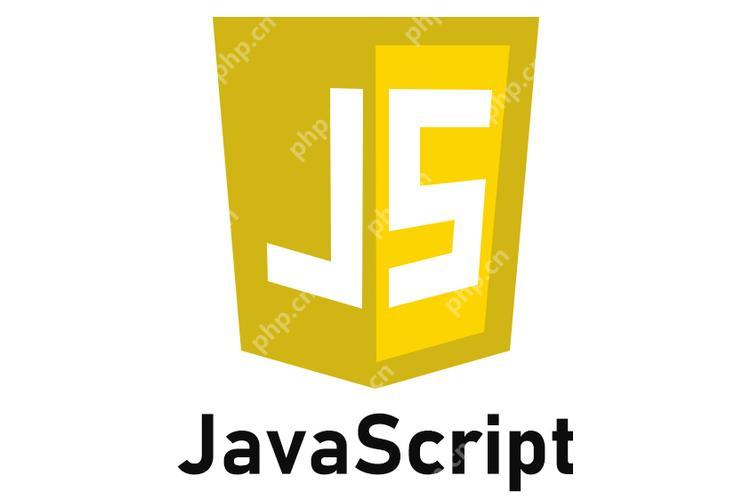
在JavaScript中实现自动填充表单是一项常见的需求,特别是在用户体验优化和数据管理方面。这篇文章将带你深入了解如何在JavaScript中实现这一功能,同时分享一些我个人在实际项目中积累的经验和一些容易踩的坑。
实现自动填充表单的基本思路是利用JavaScript动态地填充表单字段的值。通常情况下,我们可以从本地存储、API响应或者预设的值中获取这些数据。让我们从一个简单的例子开始:
// 假设我们有一个简单的表单
const form = document.getElementById('myForm');
// 预设的数据
const userData = {
name: 'John Doe',
email: 'john.doe@example.com',
phone: '1234567890'
};
// 自动填充函数
function autoFillForm(data) {
Object.keys(data).forEach(key => {
const input = form.querySelector(`[name="${key}"]`);
if (input) {
input.value = data[key];
}
});
}
// 调用自动填充函数
autoFillForm(userData);
这个代码片段展示了如何使用预设的数据来填充表单字段。不过,实际应用中可能会遇到一些复杂情况和需要注意的点。
立即学习“Java免费学习笔记(深入)”;
首先,关于数据源的选择,常见的有三种:
- 本地存储:使用localStorage或sessionStorage保存用户数据,适合用户再次访问时自动填充表单。
// 从本地存储中获取数据
const storedData = JSON.parse(localStorage.getItem('userData')) || {};
// 自动填充
autoFillForm(storedData);
- API响应:从后端API获取用户数据,这在需要实时更新用户信息的场景下非常有用。
// 假设我们有一个获取用户数据的API
fetch('/api/userData')
.then(response => response.json())
.then(data => autoFillForm(data))
.catch(error => console.error('Error:', error));
- 预设值:如上文所示,适合一些静态或测试环境。
每种方法都有其优劣:
- 本地存储简单易用,但数据安全性较低,且无法实时更新。
- API响应可以实时更新,但需要处理网络请求的延迟和错误。
- 预设值最简单,但适用场景有限。
在实际开发中,我发现使用API响应的方式虽然复杂,但能提供更好的用户体验,因为它可以根据用户的最新数据进行填充。然而,记得要处理好网络请求的失败情况,防止用户界面出现空白或错误信息。
此外,还有一些高级用法和技巧可以提升自动填充的效果:
- 动态表单:如果表单是动态生成的,需要确保自动填充函数能够识别到这些新生成的字段。
// 假设表单是通过JavaScript动态生成的
function generateForm() {
const form = document.createElement('form');
form.innerHTML = `
<input type="text" name="name"><input type="email" name="email">
`;
document.body.appendChild(form);
return form;
}
const dynamicForm = generateForm();
autoFillForm(userData, dynamicForm); // 确保函数能处理动态生成的表单
- 表单验证:在自动填充后,应该立即运行表单验证,以确保填充的数据是有效的。
// 假设我们有一个验证函数
function validateForm(form) {
// 验证逻辑...
}
autoFillForm(userData);
validateForm(form);
- 用户体验:在填充表单时,可以添加一些视觉反馈,让用户知道表单正在被自动填充。
function showFeedback(element, message) {
const feedback = document.createElement('div');
feedback.textContent = message;
feedback.style.color = 'green';
element.parentNode.insertBefore(feedback, element.nextSibling);
setTimeout(() => feedback.remove(), 3000);
}
Object.keys(userData).forEach(key => {
const input = form.querySelector(`[name="${key}"]`);
if (input) {
input.value = userData[key];
showFeedback(input, `自动填充了 ${key}`);
}
});
在实际项目中,我发现一个常见的错误是没有处理表单字段的disabled或readonly属性。在自动填充时,需要检查这些属性,避免填充到无法编辑的字段。
function autoFillForm(data) {
Object.keys(data).forEach(key => {
const input = form.querySelector(`[name="${key}"]`);
if (input && !input.disabled && !input.readOnly) {
input.value = data[key];
}
});
}
性能优化方面,自动填充表单通常不会对性能造成显著影响,但如果表单非常复杂,可以考虑以下几点:
- 延迟填充:如果表单加载较慢,可以在DOM加载完成后再进行填充。
document.addEventListener('DOMContentLoaded', () => {
autoFillForm(userData);
});
- 批量操作:如果需要填充大量字段,尽量避免频繁的DOM操作,可以先收集所有需要填充的值,然后一次性更新。
function batchAutoFillForm(data) {
const values = {};
Object.keys(data).forEach(key => {
const input = form.querySelector(`[name="${key}"]`);
if (input) {
values[input] = data[key];
}
});
Object.keys(values).forEach(input => {
input.value = values[input];
});
}
最后,分享一个我个人在项目中遇到的有趣案例:在一个大型电商网站上,我们实现了自动填充用户的地址信息,但发现有些用户的地址非常长,导致表单布局混乱。我们最终通过限制地址字段的长度,并提供一个“查看更多”的按钮来解决这个问题。
希望这篇文章能帮助你更好地理解和实现JavaScript中的自动填充表单功能。如果你有任何问题或想分享你的经验,欢迎在评论区讨论!


































暂无评论内容